
- •Ісіто, методичний посібник для вивчення програми «парус – бухгалтерия, 7.40»
- •1.1 Настройка плана счетов
- •Инструкции к заданию Контекстный поиск записей
- •Настройка плана счетов
- •Настройка аналитических счетов к счетам бухгалтерского учета
- •Способ 1
- •Способ 2
- •1.2. Настройка словаря «организации и ответственные лица»
- •Инструкции к заданию Добавление нового раздела в словарь организаций и ответственных лиц
- •Добавление нового контрагента в словарь организаций и ответственных лиц
- •Перенесение записи
- •Установка реквизитов организации
- •1.3. Настройка словаря «номенклатор товаров и услуг»
- •Инструкции к заданию Установка периода просмотра.
- •Создание словаря «номенклатор товаров и услуг»
- •Инструкции к заданию добавление нового раздела в словарь образцов хозяйственных операций
- •Добавление нового образца хозяйственной операции
Настройка аналитических счетов к счетам бухгалтерского учета
Для детализации учета средств на синтетических счетах (субсчетах) предусмотрена возможность ведения аналитического учета. Для каждого синтетического счета (субсчета) можно открыть аналитические счета до пятого порядка. Список аналитических счетов индивидуален для каждого балансового счета. Число аналитических счетов одного уровня не ограничено. Вы также можете указать принадлежность аналитического счета одного уровня к аналитическому счету другого уровня, другими словами, создать, при необходимости, древовидную структуру аналитических счетов.
В Системе есть ДВА СПОСОБА создания аналитических счетов (см. Рисунок 3, Рисунок 4):
Способ 1
Находясь в ГЛАВНОМ МЕНЮ программы, выберите раздел СЛОВАРИ / ПЛАН СЧЕТОВ. На экране появится окно ПЛАН СЧЕТОВ.
Выберите счет в верхней таблице «Перечень счетов», для которого необходимо зарегистрировать аналитические счета, и нажмите клавишу «Enter» или перейдите в нижнюю таблицу. В таблице «Перечень аналитических счетов» добавьте аналитические счета с помощью соответствующих пунктов контекстного меню или с помощью кнопок:
«Insert» – создать новый аналитический счет. На экране появится форма ДОБАВЛЕНИЕ (см. Рисунок 3);
«F2» – добавить счет, параметры которого сходны с существующим счетом. На экране появиться форма РАЗМНОЖЕНИЕ;
«F8» – для внесения изменений в параметры существующего (курсор на строке с названием аналитического счета к счету), на экране появится форма ИСПРАВЛЕНИЕ.

Рисунок 3
В поле НОМЕР введите код счета аналитического учета (например, 1). Этот счет затем необходимо будет указывать в проводках хозяйственных операций.
В поле УРОВЕНЬ выберите необходимый уровень (например, 1).
Что такое УРОВЕНЬ? В программе все аналитические счета можно сгруппировать по уровням (например, всем учреждениям присвоить 1-й уровень, всем подразделениям 2-й уровень, а всем статьям расходов 3-й уровень). В программе может быть пять уровней аналитического учета.
В поле НАИМЕНОВАНИЕ введите название аналитического счета (например, «Заказ 1»).
Сохраните заданные значения кнопкой ЗАПИСАТЬ. На отсунке изображен аналитический счет к п.3.
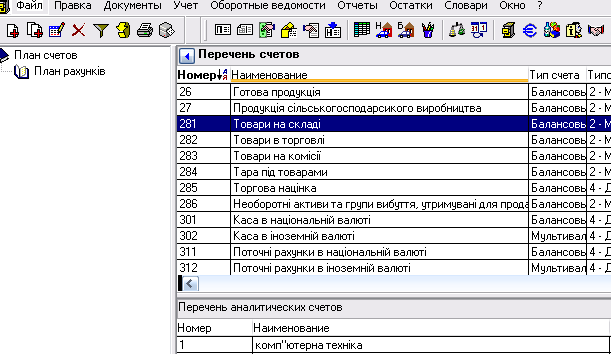
Рис.3.1
Способ 2
Можно создать свой пользовательский словарь с дальнейшим заполнением этими данными определенного уровня аналитических счетов (см. Рисунок ).
Для создания пользовательского словаря, находясь в ГЛАВНОМ МЕНЮ программы, выберите раздел СЛОВАРИ / ОБЩИЕ ПОНЯТИЯ.
Зайдите в каталог «Общие понятия» выберите пункт контекстного меню «Добавить» или нажмите клавишу «Insert». На экране появится форма «ПОДРАЗДЕЛ: ДОБАВЛЕНИЕ».

Рисунок 4
Форма добавления каталога заполняется следующим образом (см. Рисунок 4):
поле НАИМЕНОВАНИЕ этого каталога будет соответствовать наименованию нового дополнительного словаря, например «Отрасли».
поле РАЗДЕЛ не заполняется,
в поле КЛЮЧ вводится ключ DOP_PSAN*,
ТИП ПОКАЗА ПОНЯТИЙ РАЗДЕЛА выбирается любой, он будет соответствовать позициям словаря, например «Мнемокод, Наименование».
Заполняем пользовательский словарь необходимыми данными с помощью пункта контекстного меню «ДОБАВИТЬ» или клавиши «Insert» (см. Рисунок 5). Например,
в поле МНЕМОКОД – «1»,
в поле НАИМЕНОВАНИЕ – «Пищевая промышленность»,
в поле ТИП – «без значения».
|
Рисунок 5 |
Для добавления аналитики к счету по созданному словарю, находясь в ГЛАВНОМ МЕНЮ программы, выберите раздел СЛОВАРИ / ПЛАН СЧЕТОВ.
Для необходимого синтетического счета выберите пункт контекстного меню «Исправить» или нажмите клавишу «F8».
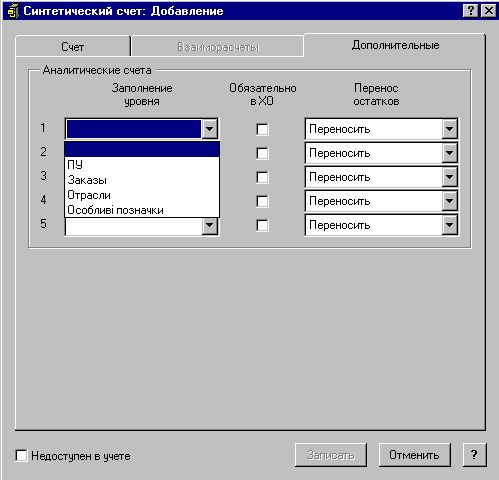
Рисунок 6
На вкладке «Дополнительные» в поле «Заполнение уровня» при выборе любого уровня (1 – в нашем случае) появится название этого словаря. При его добавлении система произведет автоматическое заполнение уровня аналитики позициями пользовательского словаря (см. Рисунок ).
При установке признака «Обязательно в ХО» для некоторого уровня аналитического счета заполнение этого уровня в «Хозяйственной операции» будет обязательным.
Поля «Перенос остатков по аналитике»- «1 уровень»... «5 уровень» - для переноса остатков по аналитическим счетам к счету для счетов с незаполненной типовой формой, с формой «3-Затраты» и «4-Денежные средства». Можно установить следующие признаки:
«Переносить» - устанавливается по умолчанию - перенос остатка осуществляется стандартно, так как это реализовано для всех счетов.
«Не переносить» - по выбранному уровню аналитики остаток вообще не переносится.
«Не переносить по годам» - по выбранному аналитическому счету остаток переносится только за период с января на декабрь, а с декабря на январь переносится не будет, т.е. будет считаться равным нулю.
Также при работе с «Образцами хозяйственных операций» на закладке «Правила формирования аналитики» для параметра «Перенос словарной аналитики» необходимо установить флажок «Дополнительные справочники», который работает для этих пользовательских словарей (см. далее Рисунок 14).

